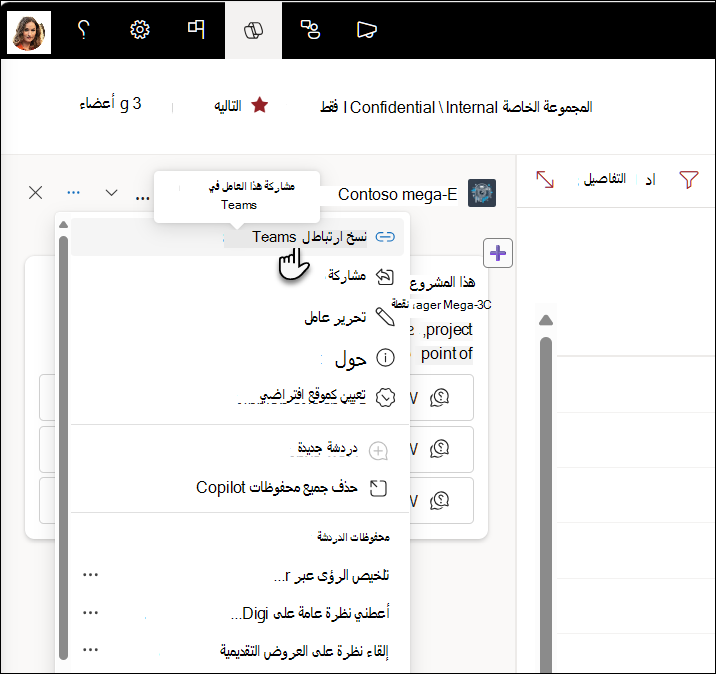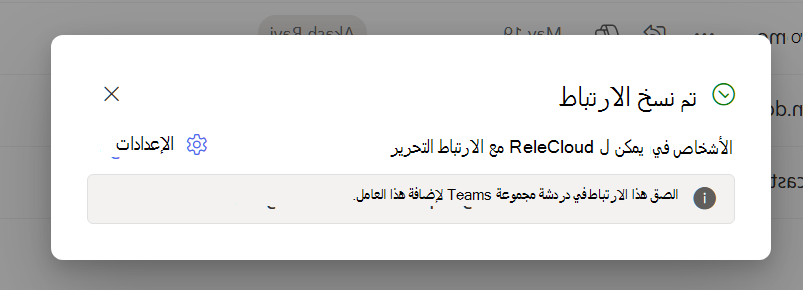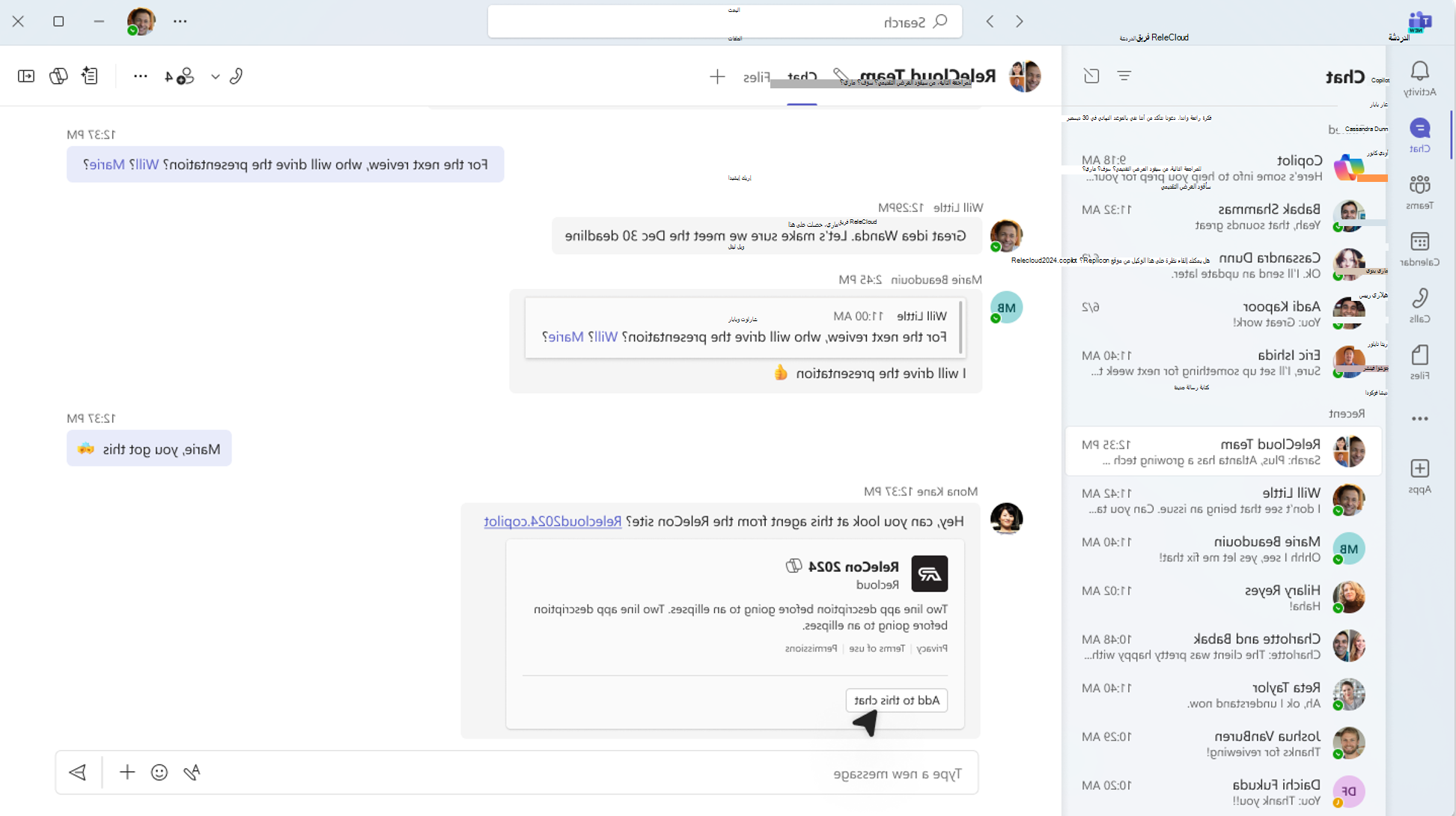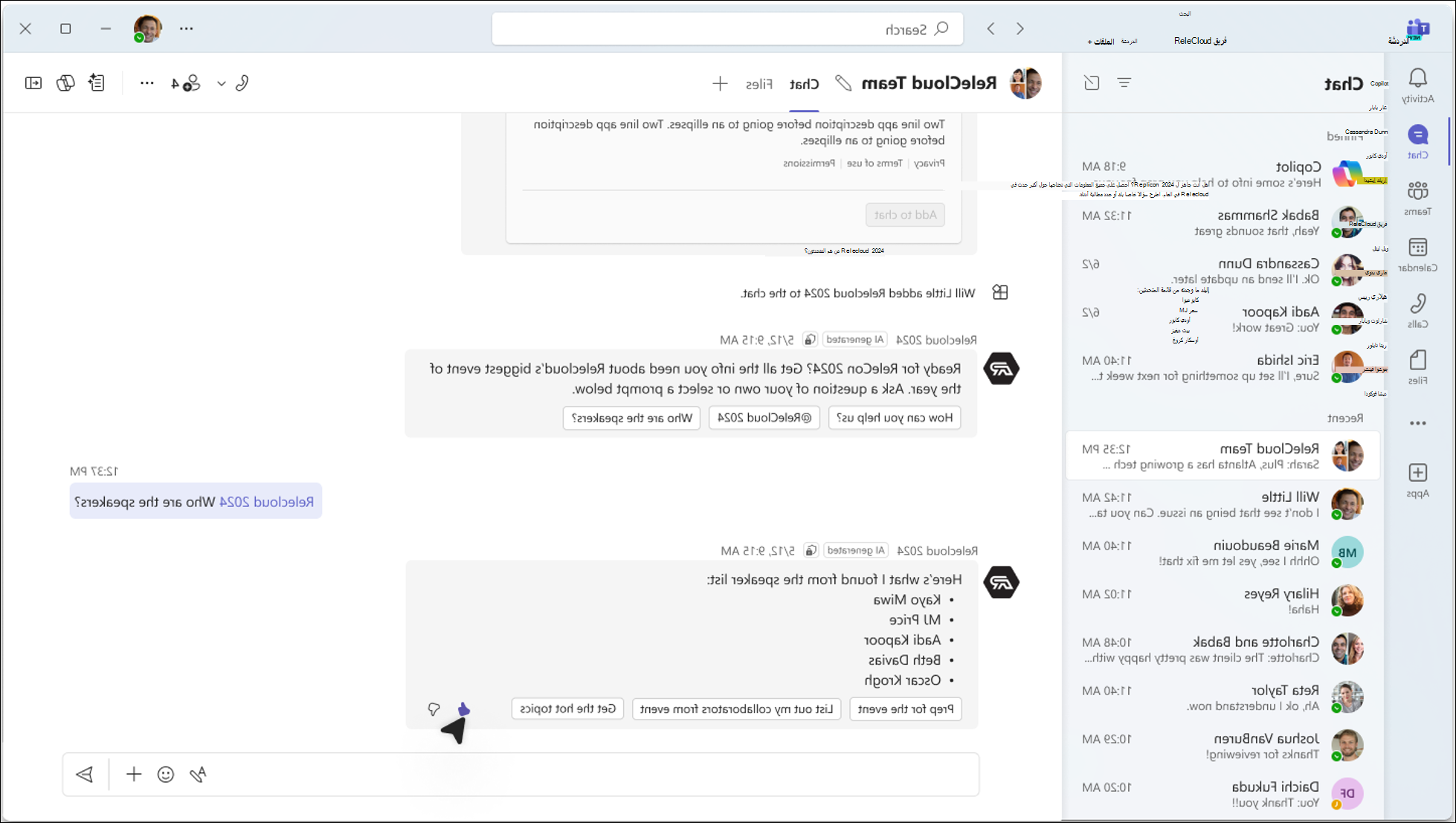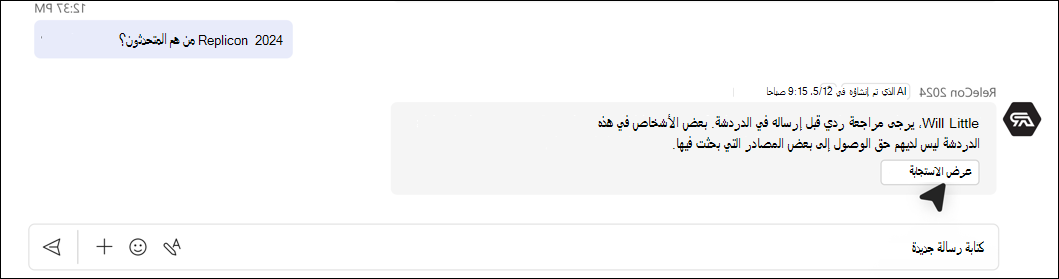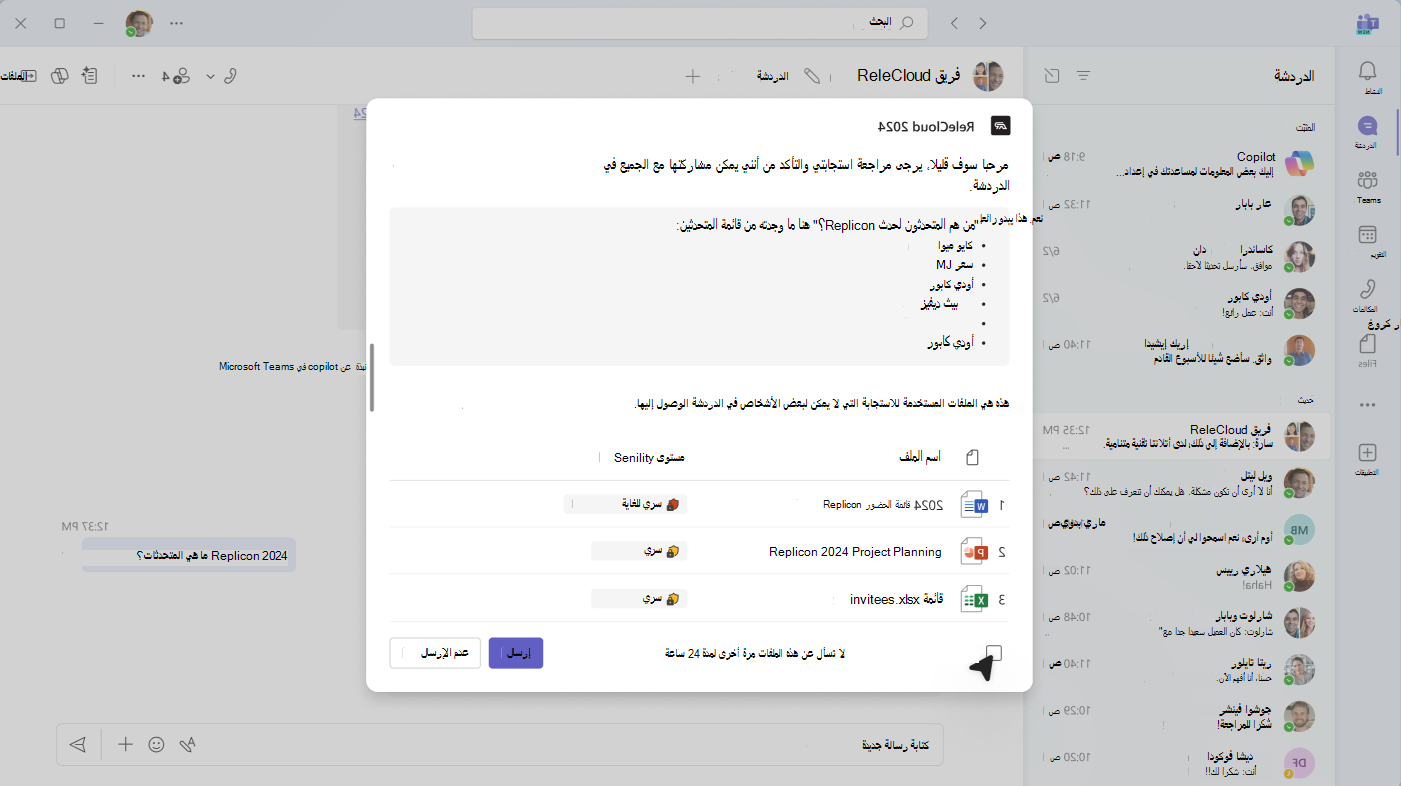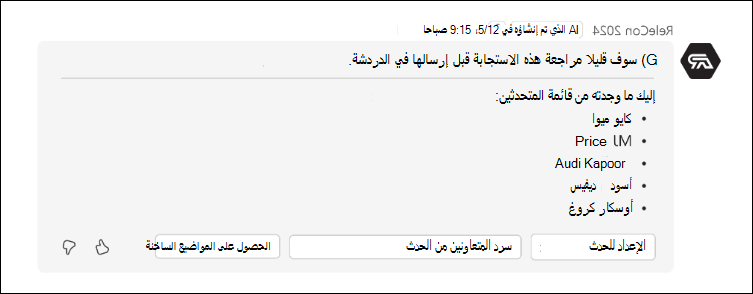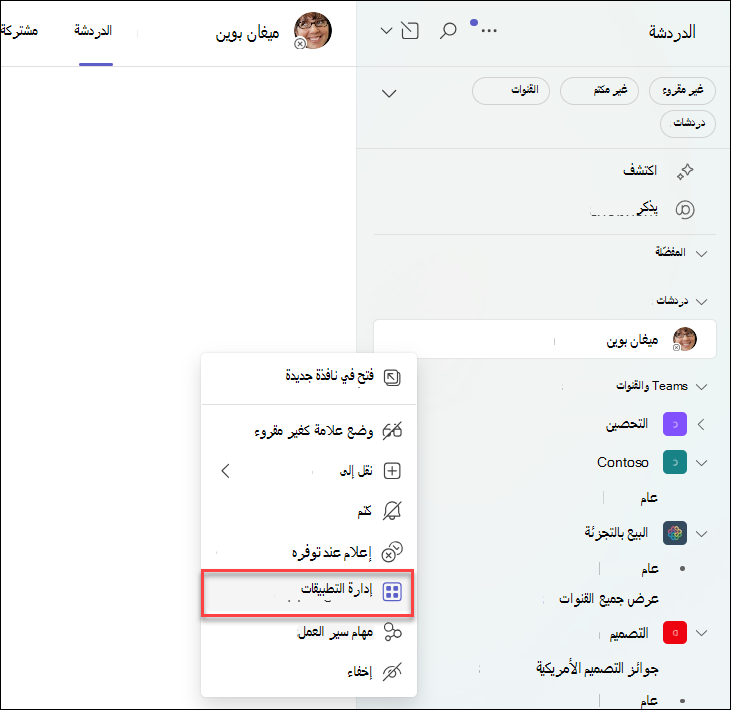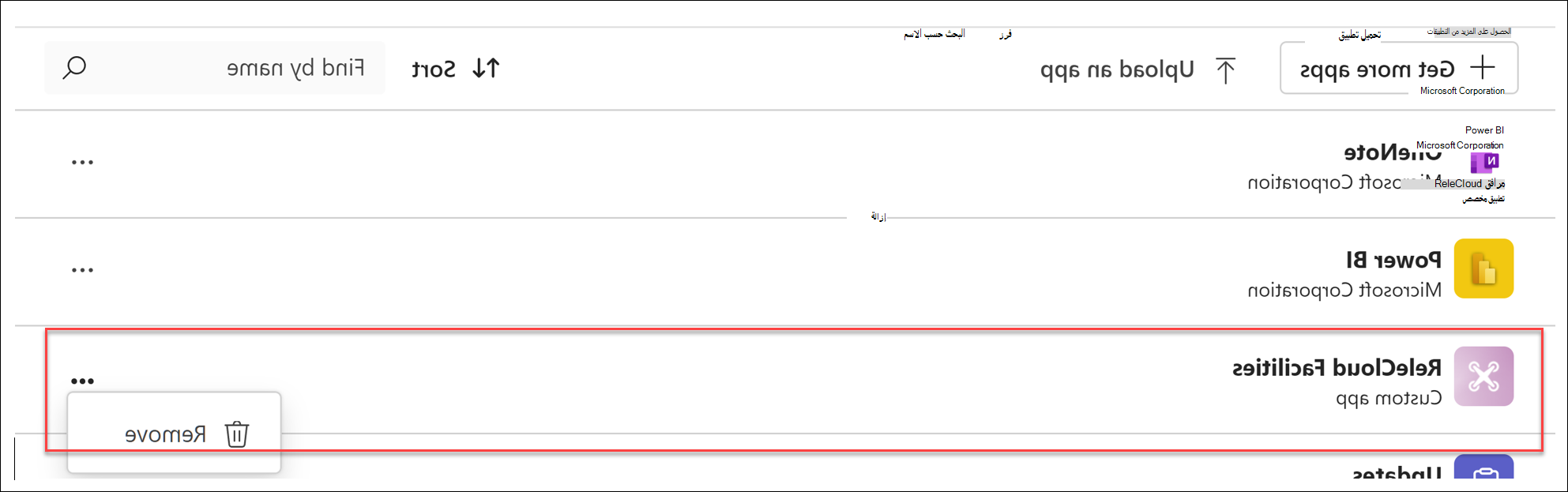مشاركة عامل من SharePoint في Teams
ينطبق على
يساعدك الوكلاء على الحصول بسرعة على معلومات مصممة خصيصا لمشروعك وفريقك ومهامك. عندما تكون على موقع SharePoint، يمكنك اختيار وكيل، والحصول على ارتباط مشاركة، ومشاركته في Teams (أو أي تطبيق Microsoft 365 آخر). تسمح هذه العوامل للمستخدمين بالتفاعل مع المعرفة المستندة إلى SharePoint من خلال @mentions بسيطة، ما يتيح الوصول السريع إلى الملخصات والإجابات واكتشاف الملفات دون مغادرة بيئة Teams.
ملاحظات:
-
يستجيب الوكيل استنادًا إلى أذونات الشخص الذي يطرح السؤال. عند مشاركة وكيل مع الآخرين، يمكنه فقط الوصول إلى المصادر التي لديه أذونات لها. لا يتم ضبط أذونات المواقع، والصفحات، والملفات المضمنة في الوكيل تلقائيًا عند مشاركة الوكيل. لذلك، قد تحتاج إلى تحديث أذونات المشاركة على موارد العامل للتأكد من أن الآخرين يمكنهم الاستفادة الكاملة من العامل.
-
يمكنك فقط مشاركة عامل مصمم خصيصا. لا يمكن مشاركة العوامل الجاهزة.
إضافة عامل إلى دردشة Teams أو القناة
يمكنك إضافة عامل إلى دردشة Teams أو القناة حتى يستخدمها زملاؤك في الفريق.
إليك كيفية القيام بذلك:
-
قم بتسجيل الدخول إلى SharePoint باستخدام حساب العمل الخاص بك.
-
حدد أيقونة Copilot في أعلى اليمين من أي موقع أو صفحة أو مكتبة مستندات.
-
أعثر على الوكيل الذي تريد مشاركته من قائمة الوكلاء.
-
حدد علامة الحذف (النقاط الثلاث) ثم حدد نسخ ارتباط ل Teams.
-
تظهر نافذة منسوخة من ارتباط. حدد الإعدادات في أعلى اليمين لضبط من يمكنه الوصول إلى العامل عبر هذا الارتباط.
-
بعد إرسال ارتباط المشاركة في دردشة جماعية أو دردشة اجتماع أو قناة داخل Teams، ستتم مطالبتك بإضافة العامل إلى المحادثة.
#x2
ملاحظات:
-
إذا لم تحدد إضافة إلى هذه الدردشة/القناة، فسيظل عنوان URL مرئيا لأعضاء المجموعة، ولكن لن يتمكن المستخدمون من التفاعل مع العامل في الدردشة. سيرفض العملاء الإجابة إذا كان المستخدمون الخارجيون/الضيوف جزءا من الدردشة الجماعية أو القناة.
-
ك ترقية إلى هذه الميزة منذ إطلاقها الأولي، يمكن الآن استخدام وكلاء SharePoint في القنوات. عند إضافة عامل إلى قناة، ستتم إضافته إلى الفريق الأساسي. لا يمكن استخدام وكلاء SharePoint في القنوات المشتركة والخاصة حتى الآن.
-
لن يتمكن المستخدمون من الدردشة 1-1 مع وكلاء SharePoint حتى الآن. وبالمثل، لا يتم دعم جميع الميزات بالكامل على تطبيقات Teams للأجهزة المحمولة حتى الآن. سيتم توفير هذه الميزات في المستقبل.
-
-
يقدم العامل نفسه ويعرض نماذج المطالبات التي تم تعيينها في منشئ العامل. يمكنك الآن @mention العامل لإجراء استعلام تماما كما يمكنك @mention فرد.
استخدام وكلاء SharePoint في Teams
عندما يطرح مستخدم أسئلة على عامل SharePoint في Teams، يتحقق العامل دائما من أذونات المستخدم قبل تقديم الإجابة. علاوة على ذلك، إذا كان لدى المستخدم الذي يطرح السؤال أذونات لرؤية الإجابة، ولكن بعض الأعضاء في مجموعة الدردشة لا يرونها، فسيرى المستخدم رسالة توضح أنه لا يمكن إضافة الإجابة تلقائيا إلى الدردشة.
لنشر الإجابة على دردشة Teams، يحتاج المستخدم إلى تحديد عرض الاستجابة لمعاينة إجابة العامل.
استنادا إلى محتوى الإجابة والملفات المستخدمة، يمكن للمستخدم بعد ذلك تحديد ما إذا كان سيتم إرسال الإجابة إلى الدردشة أم لا. وهذا يضمن عدم مشاركة أي معلومات سرية بشكل متسارع.
بينما يقوم المستخدم الذي طرح السؤال بمراجعة الإجابة، يرى الأعضاء الآخرون في الدردشة رسالة تفيد بأنه تتم مراجعة الاستجابة.
إذا قرر المستخدم الذي طرح السؤال مشاركة الإجابة مع المجموعة. تظهر الإجابة وتتضمن ملاحظة تشير إلى من طلب استجابة العامل ومراجعتها ومشاركتها.
إذا قرر المستخدم عدم مشاركة الإجابة الكاملة، يقوم العامل بإعلام الآخرين في الدردشة.
إزالة وكيل من Teams
يمكنك إزالة عامل ضمن "إدارة التطبيقات" في علامات الحذف من مؤشر الترابط:
-
حدد موقع الدردشة التي تحتوي على العامل من قائمة الدردشات على الشريط الأيسر لعميل Teams.
-
حدد علامات الحذف وحدد إدارة التطبيقات.
-
حدد علامات الحذف بجوار العامل الذي تريد إسقاطه من الدردشة وحدد إزالة.
الأسئلة المتداولة ومعالجة البيانات
لمعرفة المزيد حول العوامل في SharePoint، راجع الأسئلة المتداولة.
لمزيد من المعلومات عن كيفية عمل Microsoft 365 Copilot، راجع البيانات، والخصوصية، والأمان لـ Microsoft 365 Copilot.